“บุคคลนี้ไม่พร้อมใช้งานบน Messenger” หมายความว่าอย่างไร

เรียนรู้เกี่ยวกับสถานการณ์ที่คุณอาจได้รับข้อความ “บุคคลนี้ไม่พร้อมใช้งานบน Messenger” และวิธีการแก้ไขกับคำแนะนำที่มีประโยชน์สำหรับผู้ใช้งาน Messenger
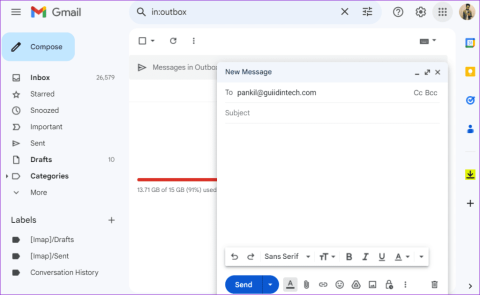
ความนิยมของ Gmail ไม่ได้ยกเว้นจากปัญหาที่เกิดขึ้นเป็นครั้งคราว ปัญหาที่น่าหงุดหงิดประการหนึ่งที่คุณอาจพบกับ Gmail คือเมื่ออีเมลของคุณค้างอยู่ในกล่องจดหมายออก โดยปฏิเสธที่จะเดินทางไปยังกล่องจดหมายของผู้รับ หากคุณกำลังประสบปัญหาเดียวกัน คู่มือนี้สามารถช่วยได้
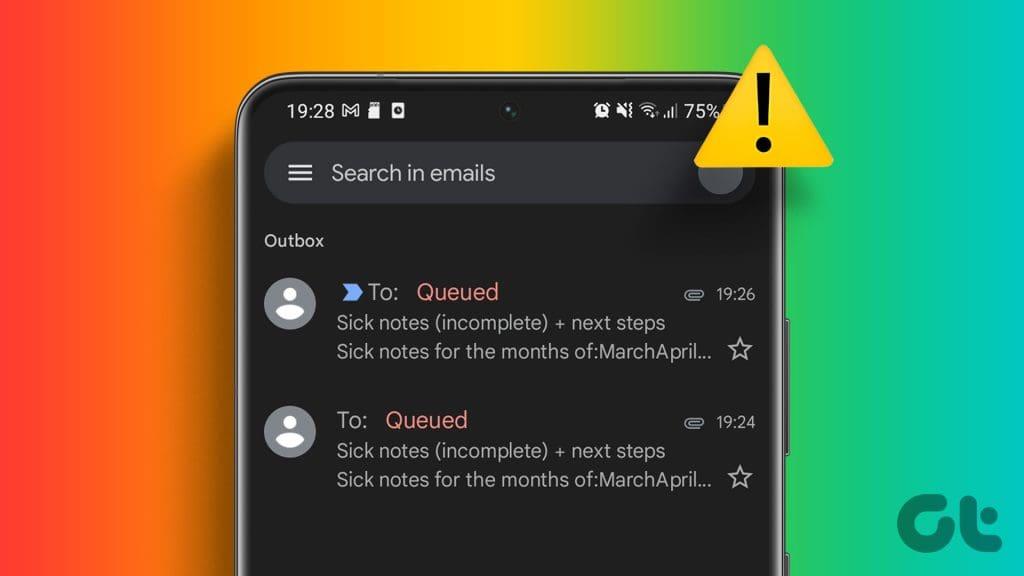
ปัญหาดังกล่าวอาจเกิดขึ้นได้จากหลายสาเหตุ รวมถึงการเชื่อมต่ออินเทอร์เน็ตที่ไม่ดี แคชเสียหาย หรือพื้นที่เก็บข้อมูลที่จำกัดในบัญชีของคุณ ไม่ว่าคุณจะใช้ Gmail บนคอมพิวเตอร์หรือโทรศัพท์ เคล็ดลับการแก้ปัญหาต่อไปนี้จะช่วยให้ Gmail สามารถส่งอีเมลได้ตามปกติ อย่างรวดเร็ว
การเชื่อมต่ออินเทอร์เน็ตที่ไม่เสถียรหรือไม่เสถียรอาจทำให้ Gmail เชื่อมต่อกับเซิร์ฟเวอร์ได้ยาก ส่งผลให้อีเมลค้างอยู่ในกล่องจดหมายออก ดังนั้น คุณควรทดสอบความเร็วอินเทอร์เน็ตบนโทรศัพท์หรือคอมพิวเตอร์ของคุณก่อน หากเกิดปัญหา ให้เปลี่ยนไปใช้การเชื่อมต่อเครือข่ายอื่นแล้วลองอีกครั้ง
2. ตรวจสอบที่อยู่อีเมลของผู้รับ
สิ่งนี้อาจดูชัดเจนเกินไป แต่สิ่งสำคัญคือต้องตรวจสอบที่อยู่อีเมลของผู้รับว่ามีการพิมพ์ผิดหรือไม่ หากคุณสะกดที่อยู่อีเมลผิด Gmail จะไม่สามารถส่งข้อความได้ ซึ่งอาจทำให้คุณเข้าใจผิดว่า Gmail มีปัญหา ตรวจสอบที่อยู่อีเมลของผู้รับอีกครั้งและให้แน่ใจว่าถูกต้อง
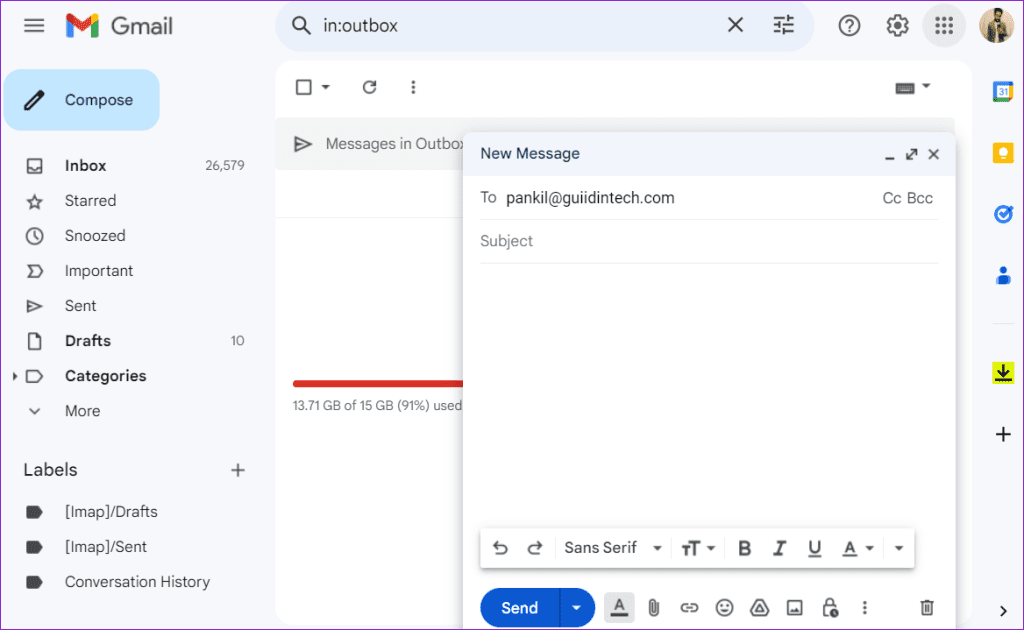
หากคุณกำลังพยายามส่งอีเมลพร้อมไฟล์แนบ เช่น รูปภาพ ไฟล์ PDF ฯลฯ โปรดทราบว่า Gmail กำหนดขนาดไฟล์แนบสูงสุดไว้ที่ 25 MB ดังนั้น หากขนาดรวมของไฟล์แนบของคุณเกินขีดจำกัดนี้ อีเมลจะไม่ผ่าน
ในกรณีนั้น ตัวเลือกที่ดีที่สุดของคุณคือการใช้บริการจัดเก็บข้อมูลบนคลาวด์ เช่น Google Drive หรือ OneDrive เพื่อแชร์ไฟล์ขนาดใหญ่ผ่านอีเมล
4. รีเฟรชโฟลเดอร์กล่องขาออก
อีกสิ่งหนึ่งที่คุณสามารถลองได้คือรีเฟรชโฟลเดอร์กล่องออกของ Gmail เพื่อดูว่าจะทำให้อีเมลของคุณผ่านได้หรือไม่ หากคุณใช้ Gmail ในเว็บเบราว์เซอร์ ให้พิมพ์in:outboxในช่องค้นหาแล้วกด Enter เพื่อไปที่โฟลเดอร์ Outbox และคลิกไอคอนรีเฟรช
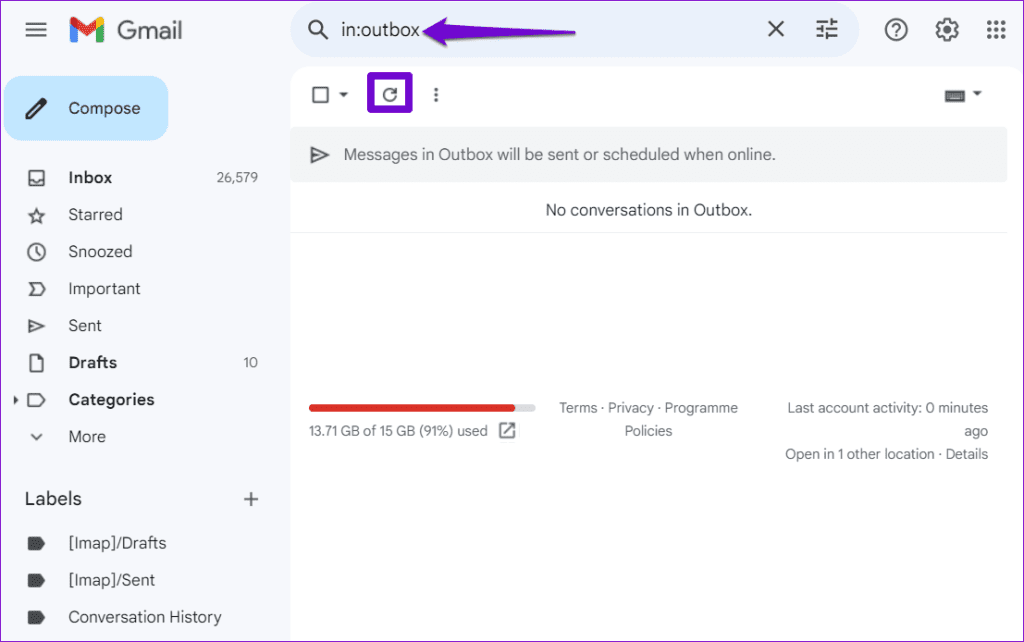
ผู้ที่ใช้แอป Gmail บนโทรศัพท์ต้องแตะไอคอนเมนู (เส้นแนวนอนสามเส้น) ที่มุมซ้ายบนแล้วเลือกกล่องออก จากนั้นปัดลงจากด้านบนของด้านบนเพื่อรีเฟรชโฟลเดอร์
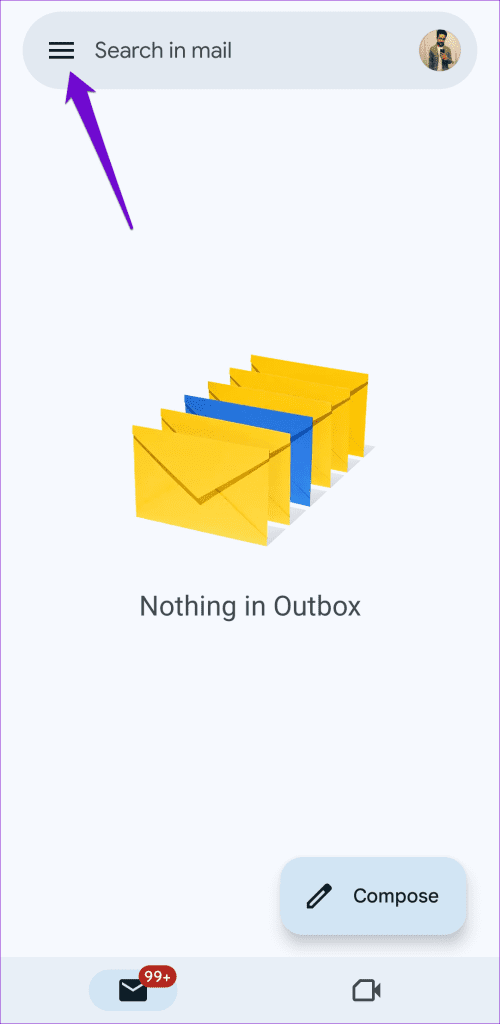
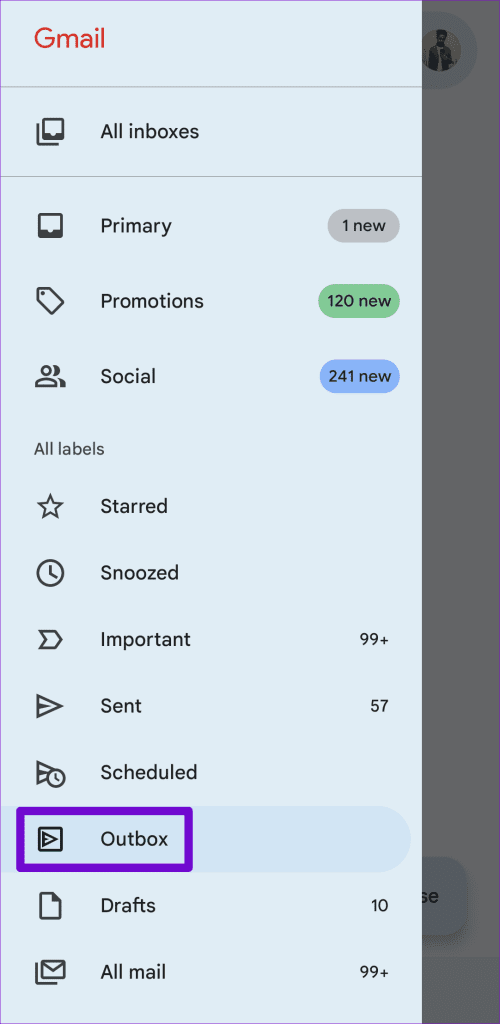
5. ตรวจสอบพื้นที่เก็บข้อมูลบัญชี Google ของคุณ
พื้นที่เก็บข้อมูลบัญชี Google ของคุณเต็มหรือไม่? หากเป็นเช่นนั้น คุณอาจประสบปัญหาในการส่งอีเมล และอาจค้างอยู่ในกล่องจดหมายออกของ Gmail ในหน้า Gmail ให้เลื่อนลงไปที่ด้านล่างของหน้าเพื่อดูสถานะพื้นที่เก็บข้อมูลของบัญชีของคุณ
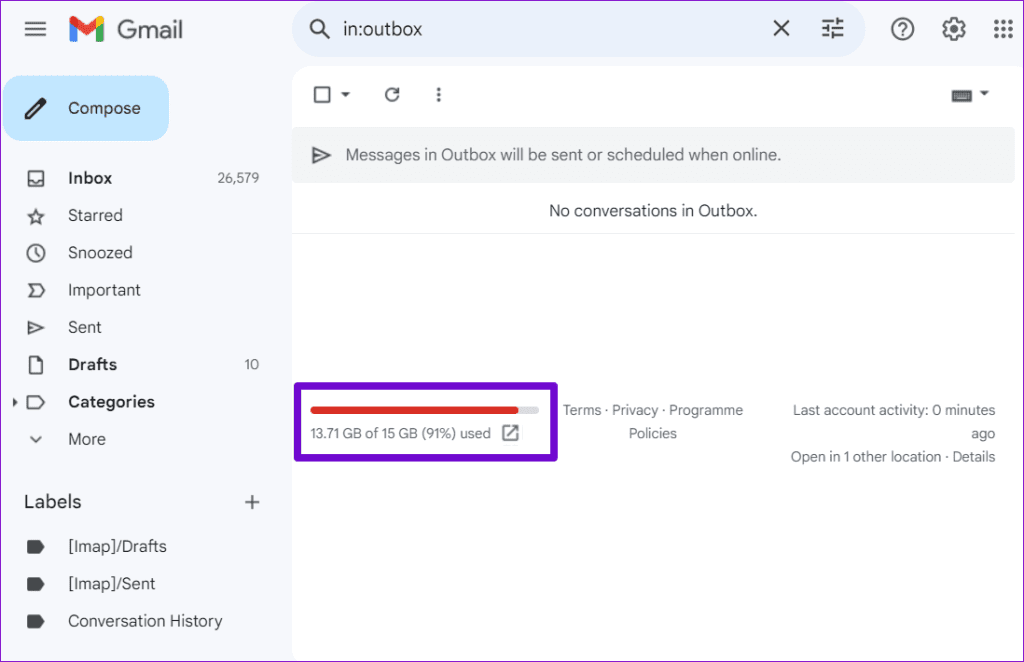
หากคุณใช้ Gmail บนโทรศัพท์ ให้แตะไอคอนโปรไฟล์ที่มุมขวาบนเพื่อดูสถานะพื้นที่เก็บข้อมูล
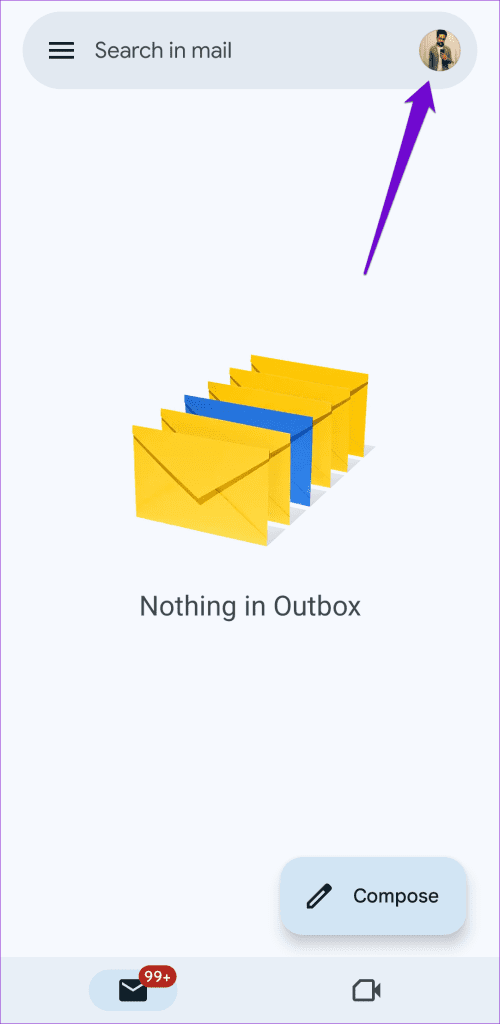
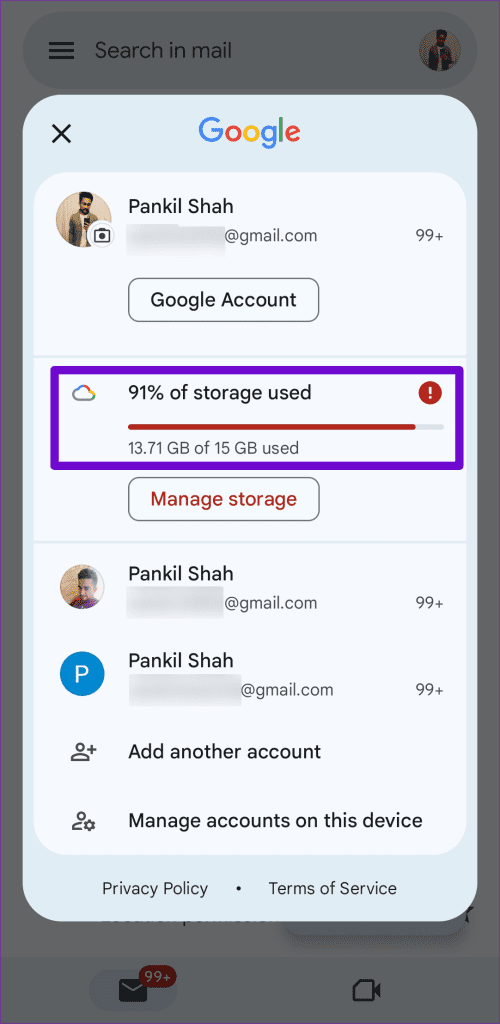
หากคุณใช้พื้นที่เก็บข้อมูลเหลือน้อย ให้ลองลบอีเมลเก่าหรืออีเมลที่ไม่ต้องการเพื่อป้องกันไม่ให้อีเมลของคุณติดค้างในกล่องขาออก
แม้ว่าคุณลักษณะโหมดออฟไลน์ของ Gmail ใน Google Chrome จะช่วยให้คุณสามารถอ่าน ตอบกลับ และลบอีเมลได้โดยไม่ต้องเชื่อมต่ออินเทอร์เน็ต แต่บางครั้งก็อาจทำงานผิดพลาดได้ เมื่อเกิดเหตุการณ์นี้ อีเมลใหม่ของคุณอาจไม่เป็นไปตามที่คาดไว้ หากต้องการลบล้างความเป็นไปได้นี้ คุณสามารถปิดใช้งานโหมดออฟไลน์ชั่วคราวใน Gmail โดยใช้ขั้นตอนเหล่านี้:
ขั้นตอนที่ 1:เปิด Google Chrome และไปที่ Gmail
ขั้นตอนที่ 2:คลิกไอคอนรูปเฟืองที่มุมขวาบนแล้วเลือกดูการตั้งค่าทั้งหมด
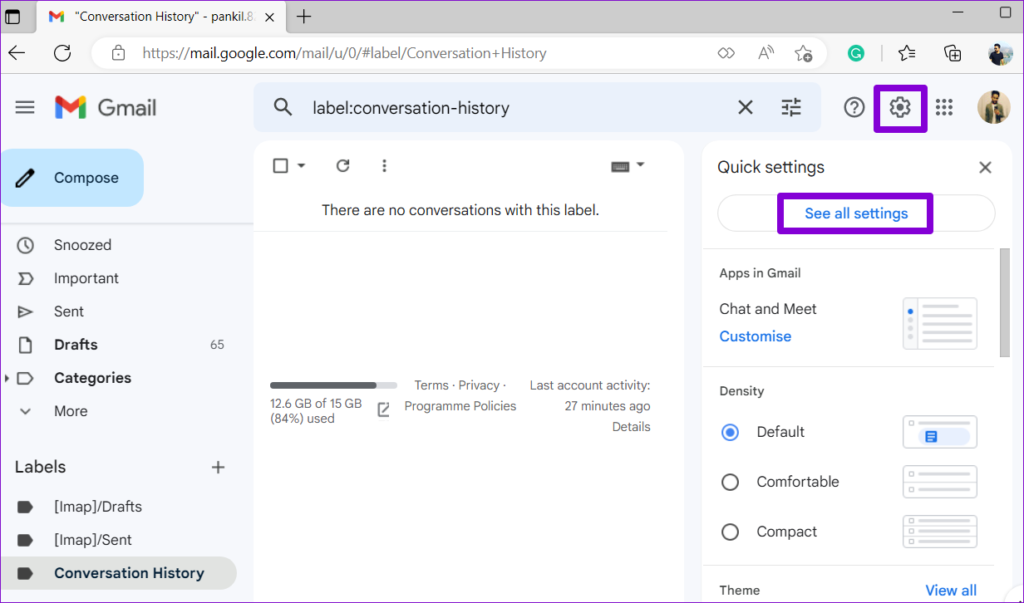
ขั้นตอนที่ 3:สลับไปที่แท็บออฟไลน์ และยกเลิกการเลือกตัวเลือก 'เปิดใช้งานเมลออฟไลน์' จากนั้นคลิกปุ่มบันทึกการเปลี่ยนแปลง
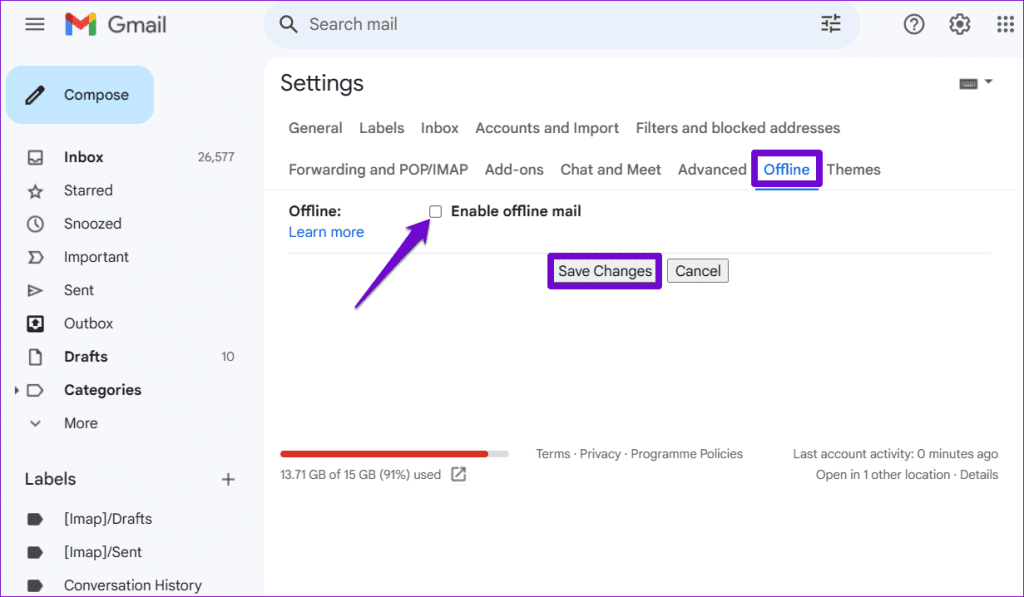
รีเฟรชหน้าเว็บแล้วลองส่งอีเมลอีกครั้ง
ข้อมูลแคชของ Gmail ที่ล้าสมัยหรือเสียหายอาจทำให้เกิดการทำงานที่ผิดปกติได้เช่นกัน คุณสามารถลองล้างข้อมูลแคชที่มีอยู่ซึ่งเชื่อมโยงกับ Gmail บนโทรศัพท์หรือคอมพิวเตอร์ของคุณเพื่อดูว่าจะทำให้สิ่งต่างๆ กลับมาเคลื่อนไหวอีกครั้งหรือไม่
ขั้นตอนที่ 1:เปิด Gmail ในเว็บเบราว์เซอร์ของคุณ คลิกไอคอนแม่กุญแจทางด้านซ้ายของ URL เว็บไซต์แล้วเลือกการตั้งค่าไซต์
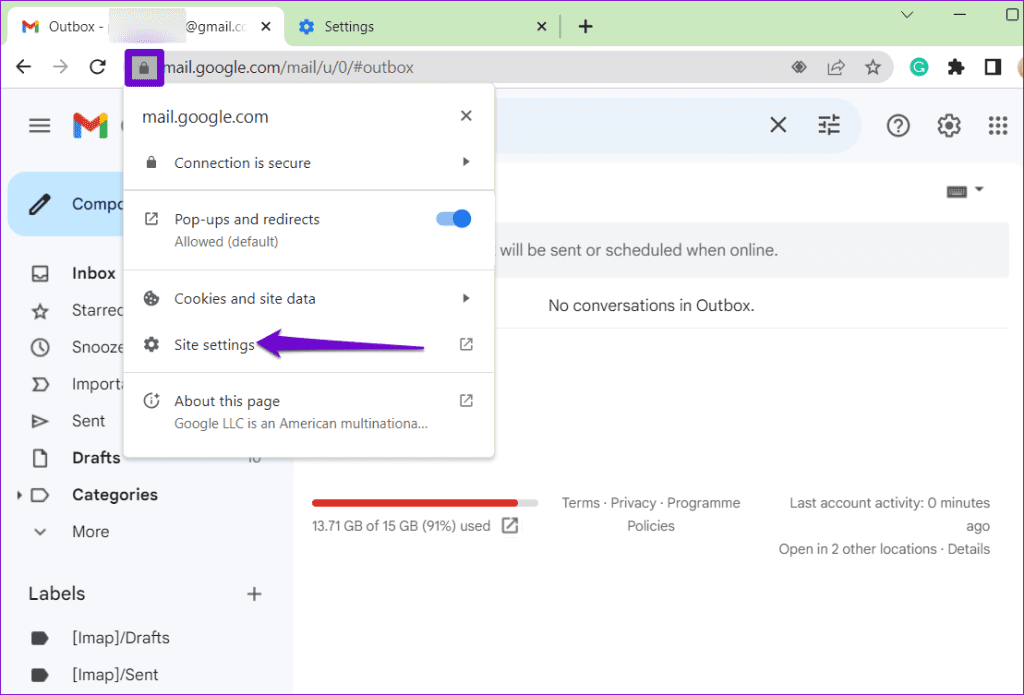
ขั้นตอนที่ 2:คลิกปุ่มลบข้อมูล
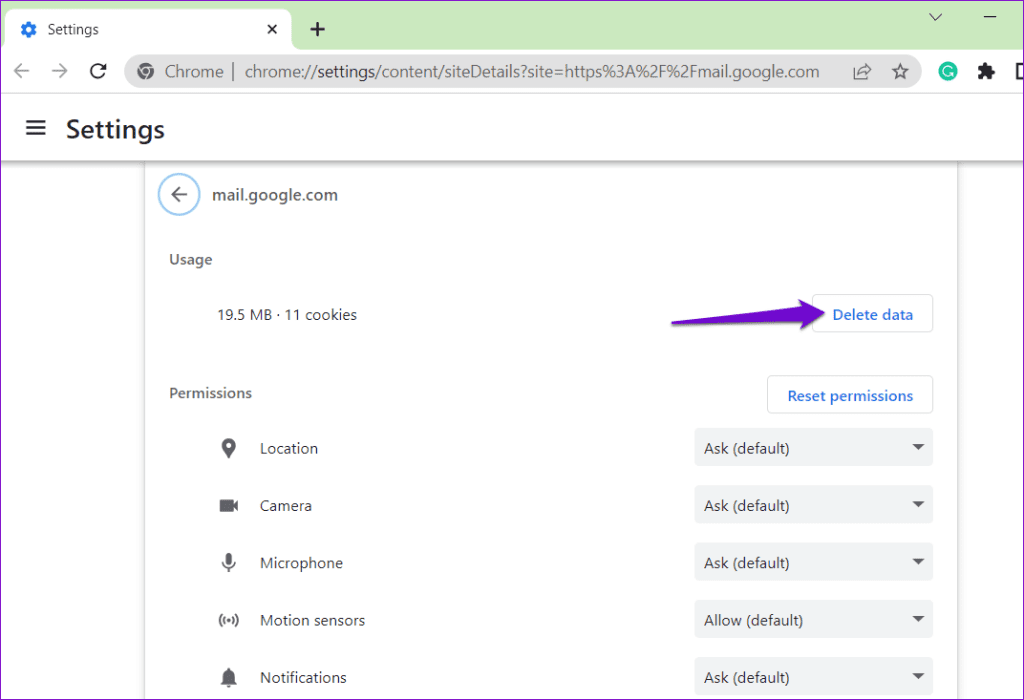
ขั้นตอนที่ 1:กดที่ไอคอนแอป Gmail ค้างไว้แล้วแตะไอคอน 'i' จากเมนูผลลัพธ์

ขั้นตอนที่ 2:ไปที่ที่เก็บข้อมูลแล้วแตะตัวเลือกล้างแคชที่ด้านล่าง
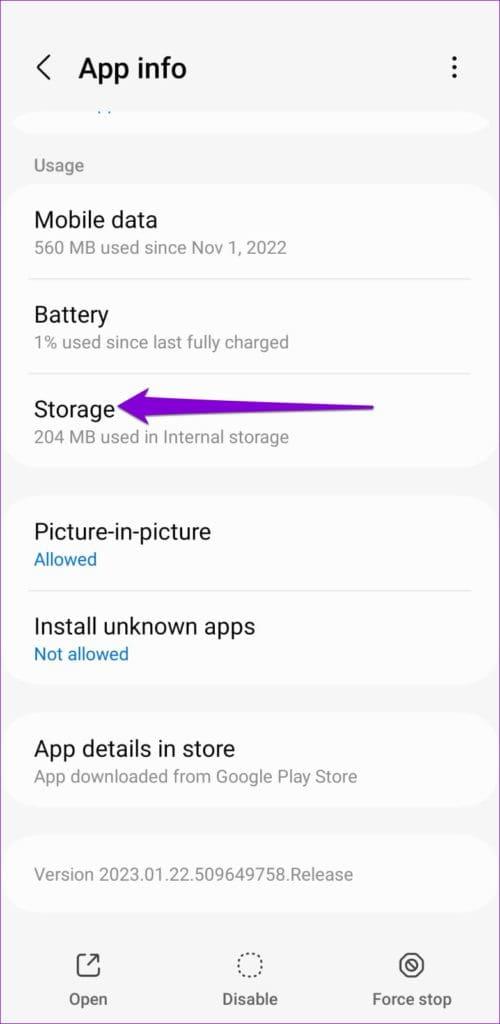
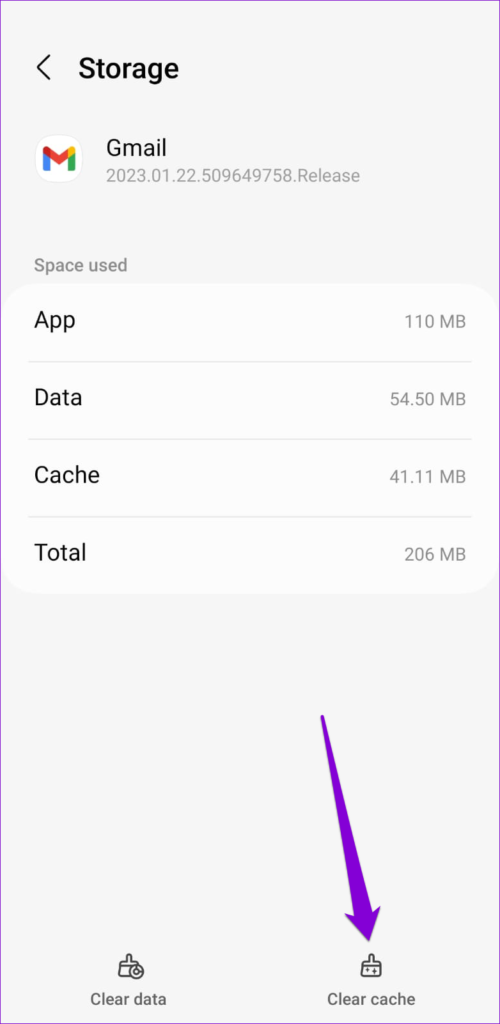
อาจเป็นไปได้ว่าอีเมลของคุณค้างอยู่ในกล่องจดหมายออก เนื่องจากข้อจำกัดด้านข้อมูลแบ็กกราวด์ที่ใช้กับแอป Gmail บน Android หรือ iPhone ของคุณ ในการแก้ไขปัญหานี้ คุณต้องอนุญาตให้ Gmail ใช้ข้อมูลได้แม้ว่าจะอยู่ในเบื้องหลังก็ตาม
ขั้นตอนที่ 1:กดที่ไอคอนแอป Gmail ค้างไว้แล้วแตะไอคอน 'i' จากเมนูผลลัพธ์

ขั้นตอนที่ 2:แตะที่ข้อมูลมือถือและเปิดใช้งานการสลับข้าง 'อนุญาตการใช้ข้อมูลพื้นหลัง' และ 'อนุญาตการใช้ข้อมูลในขณะที่เปิดโปรแกรมประหยัดข้อมูล'
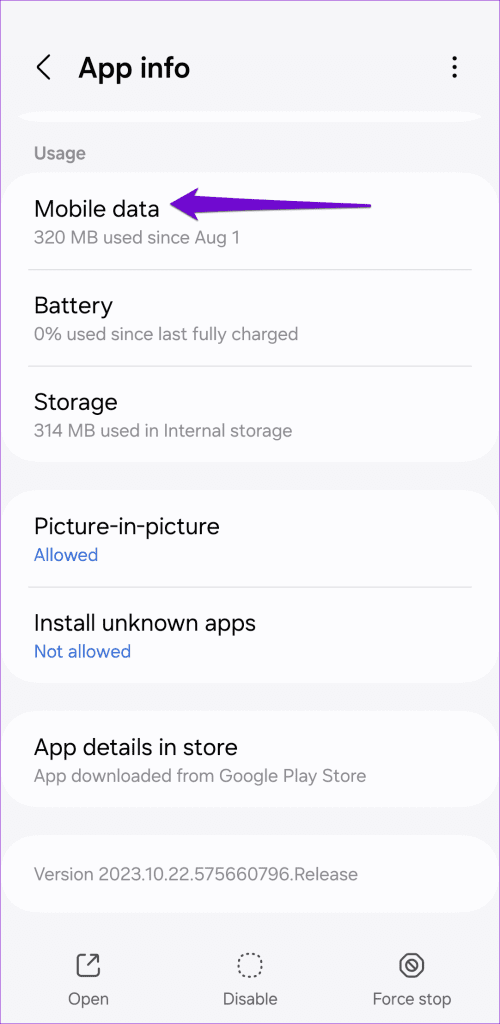
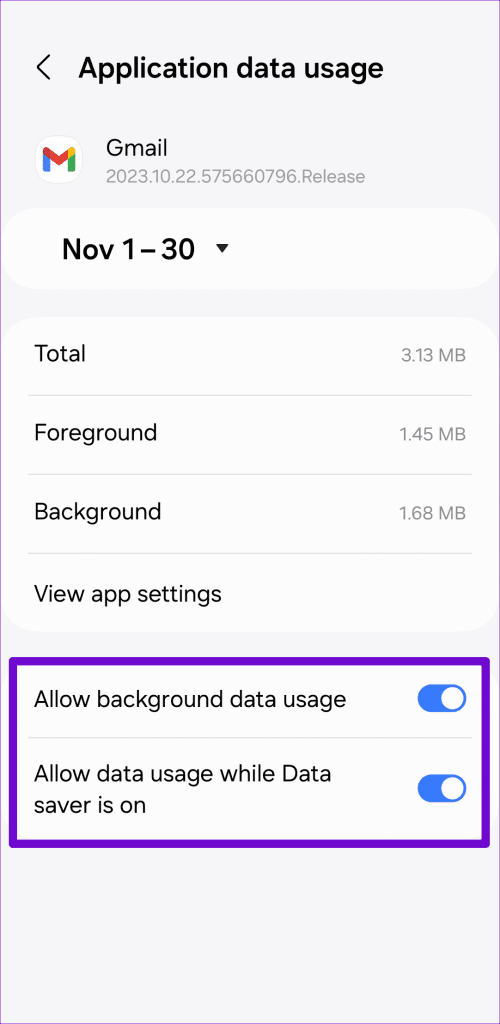
ขั้นตอนที่ 1:เปิดแอปการตั้งค่าบน iPhone ของคุณ
ขั้นตอนที่ 2:เลื่อนลงเพื่อแตะ Gmail และสลับสวิตช์ข้างการรีเฟรชแอปพื้นหลังในเมนูต่อไปนี้
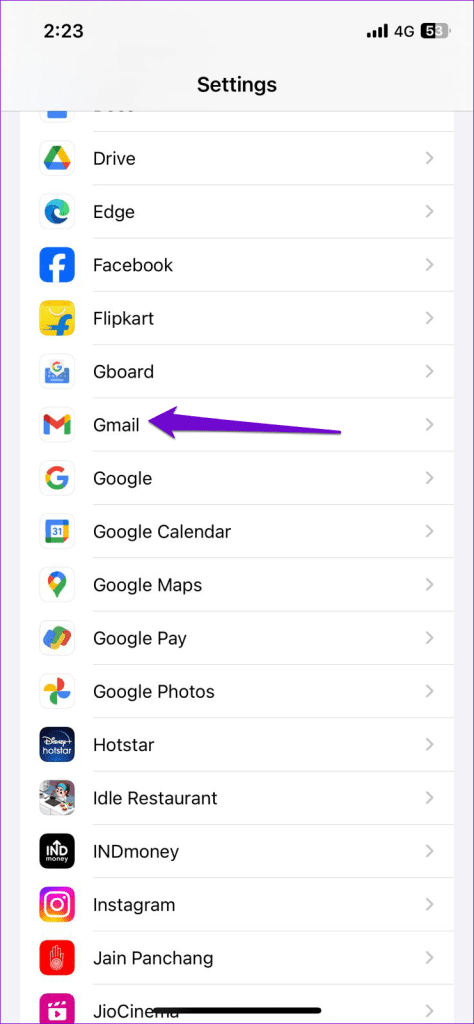
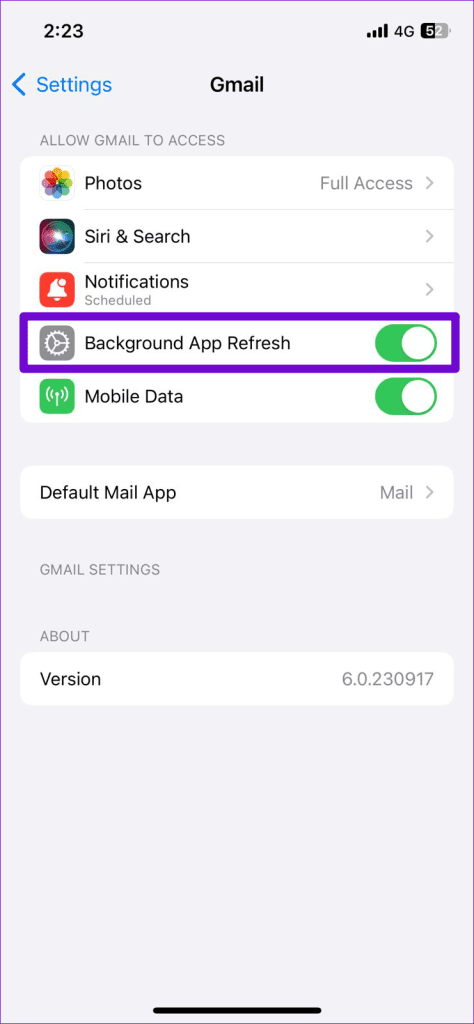
รีสตาร์ทแอป Gmail หลังจากนี้และตรวจสอบว่าปัญหายังคงอยู่หรือไม่
9. อัปเดตแอป Gmail (มือถือ)
สุดท้ายนี้ หากไม่มีอะไรทำงาน แอป Gmail บนโทรศัพท์ของคุณอาจมีข้อบกพร่องหรือล้าสมัย ไปที่ Play Store (Android) หรือ App Store (iPhone) เพื่ออัปเดตแอป Gmail และตรวจสอบว่าช่วยแก้ปัญหาได้หรือไม่
อาจเป็นเรื่องน่าหงุดหงิดเมื่อคุณพยายามส่งอีเมลสำคัญและอีเมลเหล่านั้นค้างอยู่ในกล่องจดหมายออกของ Gmail อย่างไม่มีกำหนด หวังว่าจะไม่เป็นเช่นนั้นอีกต่อไป และหนึ่งในเคล็ดลับข้างต้นช่วยแก้ปัญหาของคุณได้
เรียนรู้เกี่ยวกับสถานการณ์ที่คุณอาจได้รับข้อความ “บุคคลนี้ไม่พร้อมใช้งานบน Messenger” และวิธีการแก้ไขกับคำแนะนำที่มีประโยชน์สำหรับผู้ใช้งาน Messenger
ต้องการเพิ่มหรือลบแอพออกจาก Secure Folder บนโทรศัพท์ Samsung Galaxy หรือไม่ นี่คือวิธีการทำและสิ่งที่เกิดขึ้นจากการทำเช่นนั้น
ไม่รู้วิธีปิดเสียงตัวเองในแอพ Zoom? ค้นหาคำตอบในโพสต์นี้ซึ่งเราจะบอกวิธีปิดเสียงและเปิดเสียงในแอป Zoom บน Android และ iPhone
รู้วิธีกู้คืนบัญชี Facebook ที่ถูกลบแม้หลังจาก 30 วัน อีกทั้งยังให้คำแนะนำในการเปิดใช้งานบัญชี Facebook ของคุณอีกครั้งหากคุณปิดใช้งาน
เรียนรู้วิธีแชร์เพลย์ลิสต์ Spotify ของคุณกับเพื่อน ๆ ผ่านหลายแพลตฟอร์ม อ่านบทความเพื่อหาเคล็ดลับที่มีประโยชน์
AR Zone เป็นแอพเนทีฟที่ช่วยให้ผู้ใช้ Samsung สนุกกับความจริงเสริม ประกอบด้วยฟีเจอร์มากมาย เช่น AR Emoji, AR Doodle และการวัดขนาด
คุณสามารถดูโปรไฟล์ Instagram ส่วนตัวได้โดยไม่ต้องมีการตรวจสอบโดยมนุษย์ เคล็ดลับและเครื่องมือที่เป็นประโยชน์สำหรับการเข้าถึงบัญชีส่วนตัวของ Instagram 2023
การ์ด TF คือการ์ดหน่วยความจำที่ใช้ในการจัดเก็บข้อมูล มีการเปรียบเทียบกับการ์ด SD ที่หลายคนสงสัยเกี่ยวกับความแตกต่างของทั้งสองประเภทนี้
สงสัยว่า Secure Folder บนโทรศัพท์ Samsung ของคุณอยู่ที่ไหน? ลองดูวิธีต่างๆ ในการเข้าถึง Secure Folder บนโทรศัพท์ Samsung Galaxy
การประชุมทางวิดีโอและการใช้ Zoom Breakout Rooms ถือเป็นวิธีการที่สร้างสรรค์สำหรับการประชุมและการทำงานร่วมกันที่มีประสิทธิภาพ.


![วิธีกู้คืนบัญชี Facebook ที่ถูกลบ [2021] วิธีกู้คืนบัญชี Facebook ที่ถูกลบ [2021]](https://cloudo3.com/resources4/images1/image-9184-1109092622398.png)





